
「kintoneで工程管理を行いたい」
「kintoneでガントチャートを使いたい」
というお悩みはありませんか?
特に、kintoneを利用したことがない方は、どのような工程管理ができるか分からなくて導入が不安ですよね。
そこで、今回の記事では、kintoneを活用した工程管理の効率化、及び当社のプラグインを用いたガントチャートの作成方法を解説していきます!
|
\この記事を読むと分かること/
|
kintone構築やプラグインに精通した弊社が分かりやすく解説を行いますので、ぜひ最後までチェックしてみてください!
工程管理とガントチャート
まず、工程管理とは「製造計画を立て、納期を守るために進捗を管理すること」を指します。
一般的には、ホワイトボードやエクセルで管理されることが多いイメージではないでしょうか。
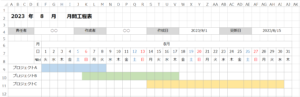
Excelの工程管理の例
また、その中でも、上図のように縦軸に作業内容、横軸に作業期間を記載するタイプのスケジュール表をガントチャートと呼びます。
ガントチャートのメリットとしては、以下が挙げられるでしょう。
- すぐにプロジェクト全体を把握できる
- 進捗状況・やるべきタスクが可視化できる
- 情報共有や業務の割り振りがスムーズにできる
その一方、デメリットとしては、以下が挙げられます。
- 工数が記載できないため、作業工程を細分化しないと遅延する可能性がある
- タスクの順序や関係が見えないため、優先すべき工程がどれか分からない
ガントチャートを利用する際には、このようなメリット・デメリットを把握しておきましょう。
kintoneを用いた工程管理で効率化

前述した通り、工程管理はホワイトボードやExcelを用いて行われていることも少なくありません。
しかし、そのような方法には「度々書き換えが必要」「更新の不確かさ」「情報のタイムラグ」などの欠点が存在します。
そこで、クラウドサービスであるkintoneを用いれば、どこでもリアルタイムで情報を共有することが可能になります。
kintoneにはアプリストアというサービスがあり、そこでは公式のサンプルアプリが100種類以上無料で使用することができます。
まずはここで、ガントチャートではありませんが、工程管理に使える代表的なアプリを2つ紹介してみましょう。
プロジェクト管理
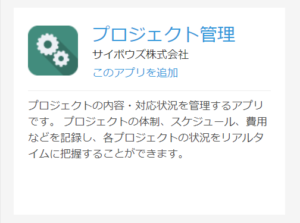
「プロジェクト管理」はそれぞれのプロジェクトの内容や状況を管理することのできるアプリです。
メンバー・スケジュール・費用などを記録することができます。
デメリットとしては、スケジュールや日程、タスクの優先順位が直感的に分かりづらいことが挙げられるでしょう。
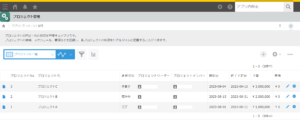
イベント・フェアカレンダー
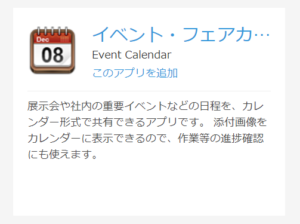
「イベント・フェアカレンダー」はカレンダー形式で予定やタスクを共有できるアプリです。
「プロジェクト管理」とは違って、視覚的に把握しやすいのがメリットであるでしょう。
しかし、記録できるのは特定の日付のみで、「プロジェクトA:8月1日~8月11日」のような期間形式で記述できないこと。
そして、簡易的にしか業務内容を記録できないことがデメリットとして挙げられます。
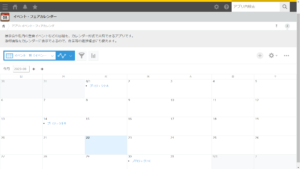
Crenaのガントチャートプラグインを紹介
以上のサンプルアプリは、無料で使用できることは嬉しいものの、正直なところ「分かりにくい」「使いづらい」という印象は否めません。
そこで、実際の業務でも安心して利用できる、当社のガントチャートプラグインをご紹介させていただきます!
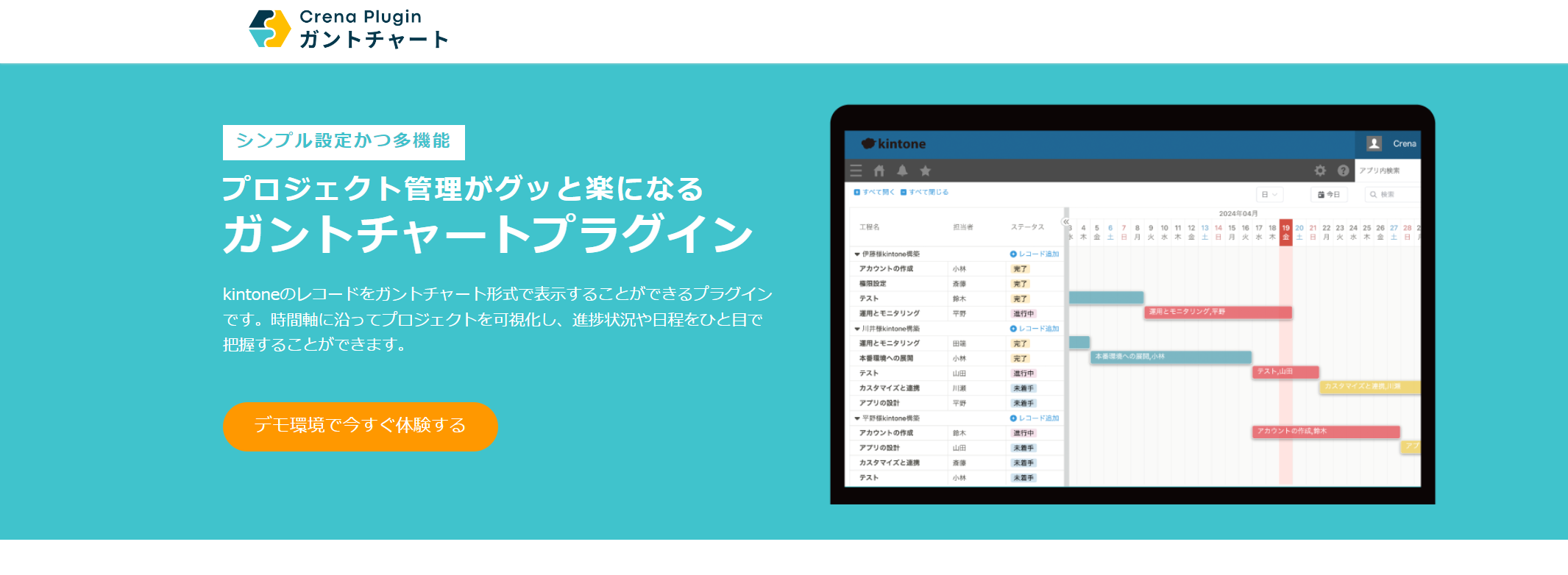
| Crenaのガントチャートプラグイン 4つの特徴 |
| ① ドラッグ&ドロップで操作
マウスをドラッグ&ドロップするだけで、スケジュールの移動や期間の変更を行うことができます。 |
| ② グループ表示
関連するタスクやプロジェクトを特定のカテゴリやチームにまとめて表示することができます。 |
| ③ フリーワード検索
特定のキーワードを入力することで、データベースや情報管理システムなどの中から関連する情報を検索することができます。 |
| ④ オプションメニュー
レコード(データ)を右クリックで、情報を編集したり、非表示・複製することができます。 |
ガントチャートの作成方法
それでは、今回は基本として、ガントチャートの作り方について解説をしていきます。
まず、こちらがガントチャートアプリを開いた画面となります。
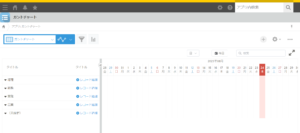
まだ何も記録されていない状態ですので、右上の追加ボタン(+ボタン)からデータを追加してみましょう。
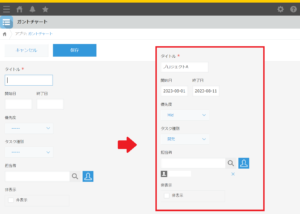
クリックすると、このようにデータ入力画面が現れますので
「タイトル」「開始日・終了日」「優先度」「タスク種別」「担当者」
などを入力していきましょう。
終わりましたら、[保存]ボタンを押して入力完了です。
すると、先ほどのアプリ画面に戻り、無事にガントチャートを表示することができました。
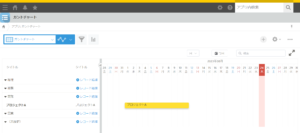
ドラッグ&ドロップで簡単にスケジュールを変更
また、作成したスケジュールは、ドラッグ&ドロップで簡単に変更をすることができます。
例えば、終了日を延期したい場合には、右端をクリックしたまま引き延ばすだけでOKです。
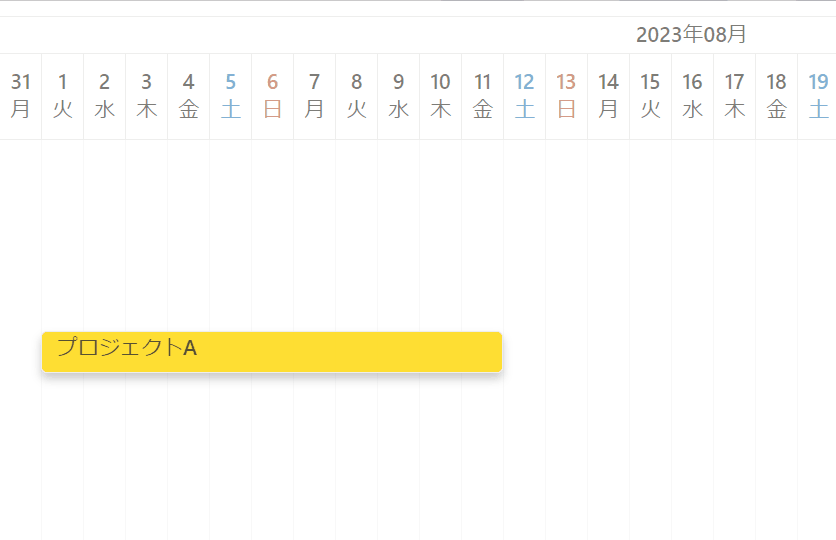
もしくは、スケジュールそのものをずらしたい場合も、ドラッグ&ドロップで簡単に対応できます。
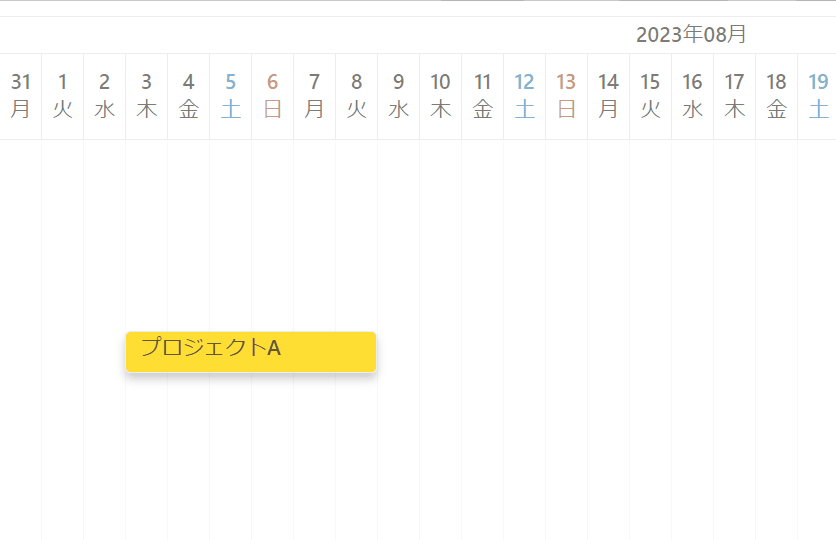
このように、当社のプラグインでは「分かりやすく」「使いやすい」工程管理を行うことが可能です。
- kintoneで工程管理を行いたい
- kintoneでガントチャートを使用したい
- サンプルアプリに不満がある
そんなご要望がありましたら、ぜひ当社のガントチャートプラグインをご検討ください!
30日間プラグイン無料お試し実施中!
また、当社では30日間無料でプラグインのお試しキャンペーンを行っております!
お申込みは以下のボタンからお気軽にどうぞ!
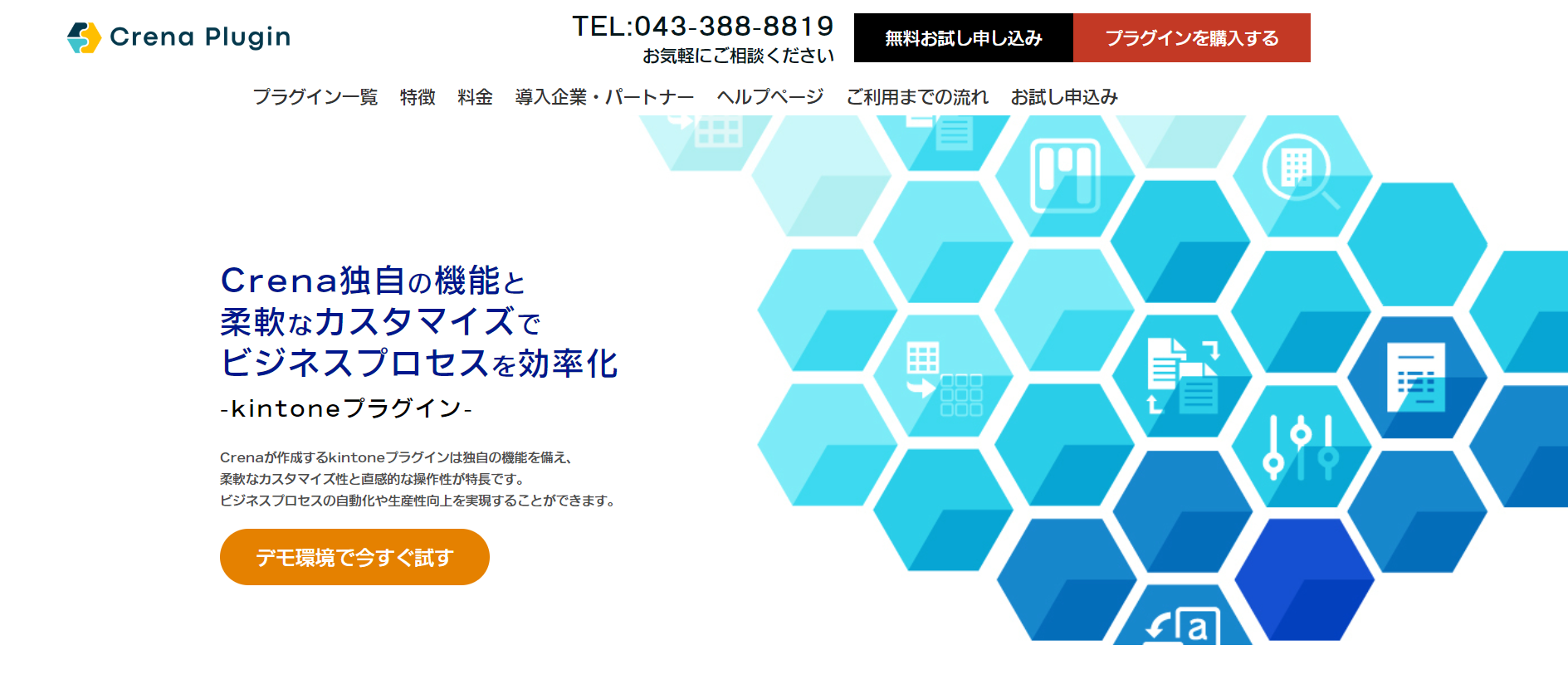 |
ガントチャートプラグインの活用事例はこちらから!
また、以下のページでは、具体的なガントチャートプラグインの活用事例をご紹介しております。
ぜひ、併せてご確認ください!
担当者別、プロジェクト別など同じアプリでガントチャートの表示を切り替える|ガントチャートプラグイン|kintoneプラグイン
まとめ
それでは、今回の内容を表にまとめていきましょう。
| 工程管理とは? | 製造計画を立て、納期を守るために進捗を管理すること |
| ガントチャートとは? | 縦軸に作業内容、横軸に作業期間を記載するタイプのスケジュール表 |
| ガントチャートの メリットは? |
|
| ガントチャートの デメリットは? |
|
| サンプルアプリで 工程管理をするには? |
⇒ 当社のガントチャートプラグインで解決可能! |
| Crenaの ガントチャート プラグインの メリットは? |
|
なお、当社のガントチャートプラグインにはまだまだ使える機能がたくさんあります!
今回は紹介しきれませんでしたが、次回の記事でじっくり解説していきたいと思いますので、ご期待ください。
| 関連ブログ | |
 進捗管理を効果的に実現!kintoneのガントチャートプラグイン活用で効率的なプロジェクト管理 |
 kintoneでガントチャートが作れる! プラグインでワンランク上の工程管理を実現します |
今回は「kintoneを活用した工程管理の効率化、及び当社のプラグインを用いたガントチャートの作成方法」の解説をさせていただきました。
kintoneの導入をご検討されている方、もしくはkintone初学者の方の参考になりましたら幸いです。
30日間無料お試し申込み
CrenaPluginは、自社のkintone環境で『30日間』無料でお試しいただけます。
お試しをご希望の方は、下のボタンををクリックし、『お試し申込フォーム』よりお申し込みください。
ご利用までの流れ

※ 直接お問い合わせの場合は 「contact@create-new-air.com」までご連絡ください。
「こんなの欲しかった!」が見つかる。CrenaPlugin。
CrenaPluginには、業務に合わせて選べる豊富なプラグインが揃っています。
プラグインを一つのメーカーで統一することで、機能の干渉を抑え、安心して組み合わせて使うことが可能です。日々の業務をもっとスムーズに、もっと便利に。CrenaPluginは、現場の声を反映しながら常に進化を続けています。
まずは、あなたの環境で“使いやすさ”を体感してください。




